اگر کروم معتقد است قفل ویندوز شما اشتباه است، اما همه چیز مرتب به نظر می رسد، در اینجا نحوه رفع این خطای آزاردهنده آورده شده است.
آیا هنگام بازدید از یک صفحه وب در کروم با خطای “ساعت شما جلو/عقب است” مواجه شده اید؟ این خطا معمولاً زمانی رخ می دهد که تاریخ و زمان به درستی در دستگاه شما تنظیم نشده باشد. سایر دلایل احتمالی عبارتند از انتخاب نادرست منطقه یا منطقه زمانی، باتری بد CMOS، مرور یک وب سایت ناامن، و تداخل حافظه پنهان مرورگر.
اگر به دلیل این خطا نمی توانید به صفحات وب یا وب سایت های خاصی دسترسی پیدا کنید، در اینجا چند راه حل وجود دارد که ممکن است به شما کمک کند.
1. مطمئن شوید که تاریخ و زمان به درستی پیکربندی شده اند
از آنجایی که پیام خطا بیان می کند که رایانه شما تنظیمات تاریخ و زمان نادرست دارد، بهتر است ابتدا بررسی کنید که این تنظیمات درست هستند. به گوشه سمت راست پایین صفحه خود نگاه کنید و ببینید رایانه شما چه تاریخ و ساعتی را نشان می دهد. اگر دقیق است و دستگاه شما از ساعت 12 ساعته استفاده می کند، مطمئن شوید که دوره صحیح (صبح یا بعد از ظهر) انتخاب شده است. نادیده گرفتن آن یک اشتباه آسان است.
اگر تنظیمات با تاریخ و زمان واقعی مطابقت ندارند، باید آنها را تنظیم کنید. اگر با این فرآیند آشنا نیستید، به راهنمای ما در مورد تغییر تاریخ و زمان در ویندوز 11 مراجعه کنید. با این حال، اگر تاریخ و زمان هر دو صحیح است اما خطا همچنان ادامه دارد، زمان آن رسیده که راهحلهای پیچیدهتری را امتحان کنید.
2. برخی از اصلاحات اولیه مبتنی بر کروم را انجام دهید
اگر با تنظیم تاریخ و زمان نتوانستید خطا را برطرف کنید، برخی از اصلاحات اولیه Chrome را انجام دهید:
- کش و کوکی ها را در کروم پاک کنید.
- کروم را به آخرین نسخه به روز کنید.
- برنامه های افزودنی Chrome خود را حذف یا خاموش کنید، به خصوص آنهایی که با کد منبع وب سایت تداخل دارند.
- کروم را حذف و دوباره نصب کنید.
اگر این کار نکرد، نشانه آن است که مشکل خارج از خود کروم است.
3. بررسی کنید که موضوع چقدر گسترده است
تجزیه و تحلیل کنید که آیا مشکل در یک وب سایت یا صفحه وب وجود دارد یا اینکه در مرورگر شما ثابت است یا خیر. برای تأیید این موضوع، از سایر صفحات وب همان وبسایت یا وبسایت دیگری که خطا را در آن دریافت میکنید، بازدید کنید و ببینید آیا در آنجا نیز با مشکل مشابه مواجه شدهاید.
اگر در جای دیگری با خطا مواجه نشدید، احتمالاً مشکل مربوط به یک وب سایت خاص است. این می تواند به دلیل منقضی شدن گواهی SSL وب سایت باشد، که یک پروتکل امنیتی است که یک اتصال رمزگذاری شده بین یک مرورگر وب و یک وب سرور ایجاد می کند. پس از انقضا، مرورگر نمی تواند امنیت اتصال را تأیید کند و خطا را نمایش می دهد.
در مقابل، اگر خطا در هر صفحه وب یا وب سایتی که بازدید می کنید ظاهر شود، مشکل جای دیگری است.
4. منطقه زمانی خود را تغییر دهید
اگر از رایانه شخصی خود در منطقه زمانی متفاوتی استفاده میکنید، چه به این دلیل که نقل مکان کردهاید یا در تعطیلات هستید، این امر همچنین میتواند منجر به نمایش خطای «ساعت شما جلو/پشت است» در کروم شود. بنابراین، مطمئن شوید که منطقه زمانی صحیح در تنظیمات ویندوز انتخاب شده است.
برای تغییر منطقه زمانی، به راهنمای ما در مورد تغییر تنظیمات منطقه زمانی در ویندوز 10 مراجعه کنید. اگر از ویندوز 11 استفاده می کنید، این مراحل را برای تغییر منطقه زمانی دنبال کنید:
- روی ساعت در گوشه سمت راست پایین کلیک راست کرده و روی Adjust date and time کلیک کنید.
- منطقه زمانی صحیح را از تنظیمات کنار Time Zone انتخاب کنید.
- همچنین میتوانید کلید کنار «تنظیم منطقه زمانی خودکار» را برای تنظیم خودکار آن روشن کنید.
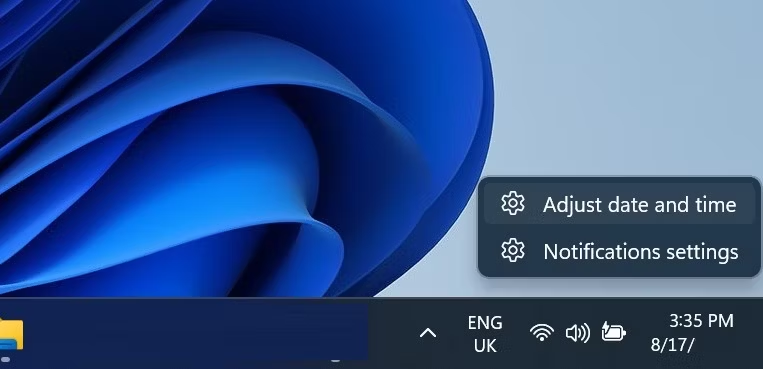
5. زمان و تاریخ را به صورت دستی همگام کنید
ویندوز به طور منظم زمان و تاریخ دستگاه شما را با توجه به سرور زمانی که تنظیم کرده اید همگام می کند. با این حال، گاهی اوقات به روز رسانی سیستم عامل چند ساعت یا حتی چند روز طول می کشد، به خصوص اگر برای مدت طولانی به اینترنت متصل نباشید.
اگر از زمان آخرین همگامسازی مکان را تغییر دادهاید، باید یک همگامسازی دستی انجام دهید. برای انجام این کار مراحل زیر را دنبال کنید:
- روی ساعت و تاریخ در گوشه سمت راست پایین کلیک راست کرده و روی Adjust date and time کلیک کنید.
- اکنون روی همگام سازی کلیک کنید تا تاریخ و زمان به صورت دستی همگام سازی شود.
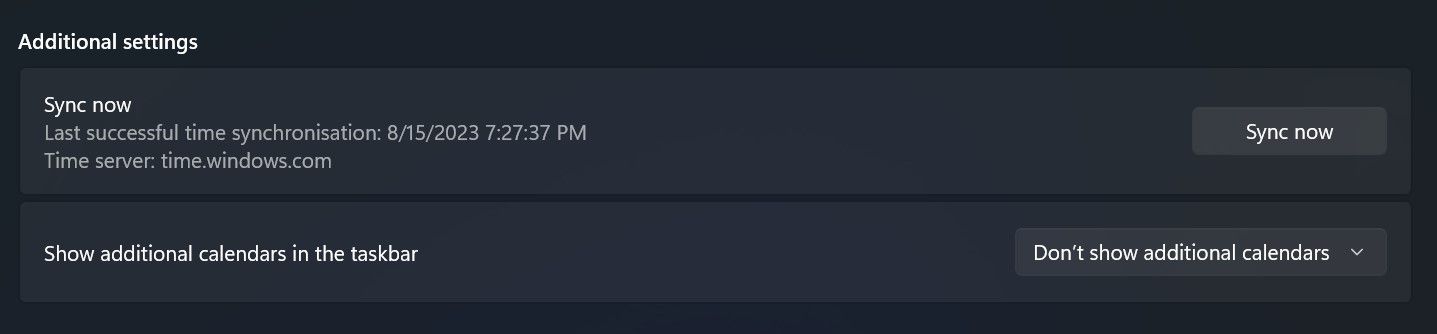
6. System Region را تغییر دهید
پیکربندی نادرست منطقه نیز یکی از دلایل رایج خطای «ساعت شما جلو/پشت است» است و انتخاب صحیح منطقه سیستم این خطا را برای بسیاری از کاربران برطرف کرده است. بنابراین، باید مطمئن شوید که منطقه صحیح در تنظیمات انتخاب شده است. برای انجام این کار، مراحل زیر را دنبال کنید:
- برنامه تنظیمات را باز کنید.
- به تب Time & Language در نوار کناری سمت چپ بروید.
- تنظیمات زبان و منطقه را باز کنید.
- در منوی کشویی کنار کشور یا منطقه، منطقه ای را که در آن قرار دارید انتخاب کنید.
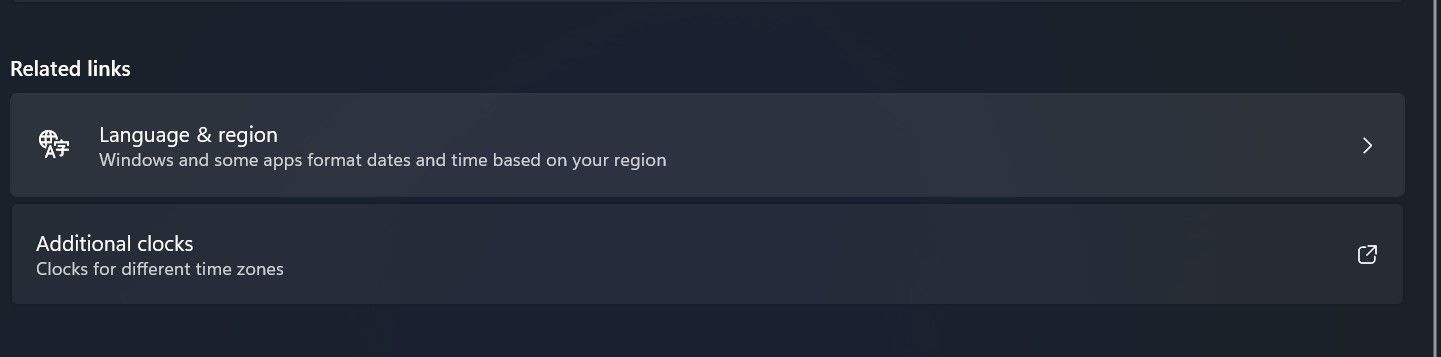
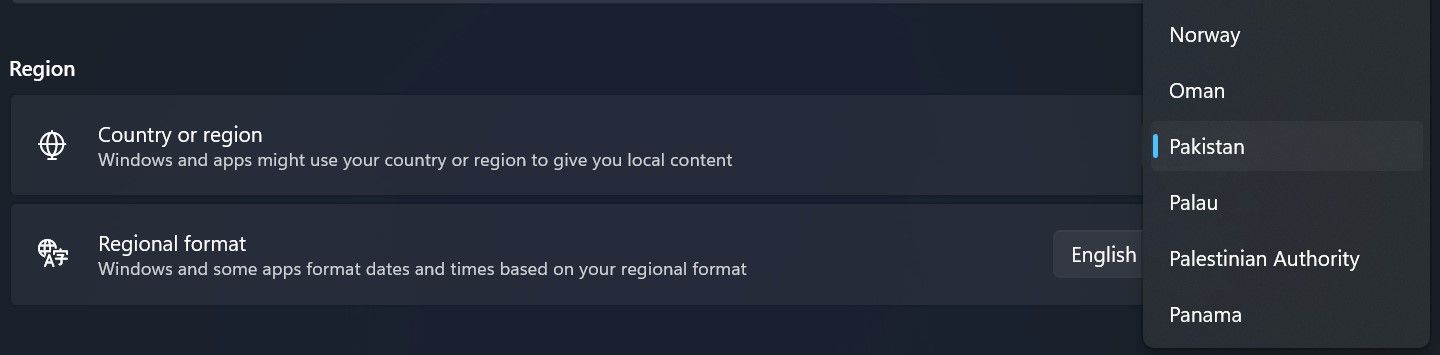
7. تنظیمات سرور زمان اینترنت را تغییر دهید
سرور زمان اینترنت تنظیمات تاریخ و زمان ویندوز را دقیق نگه می دارد. اگر اخیراً سرور زمانی جدیدی اضافه کردهاید یا از سرور پیشفرض تغییر کاربری دادهاید، میتواند بر پیکربندی تاریخ و زمان شما تأثیر بگذارد.
با دنبال کردن مراحل زیر می توانید مطمئن شوید که سرور زمان اینترنت پیش فرض انتخاب شده است:
- روی ساعت و تاریخ در گوشه سمت راست پایین کلیک راست کرده و روی Adjust date and time کلیک کنید.
- روی پیوند ساعتهای اضافی در زیر پیوندهای مرتبط کلیک کنید.
- به تب Internet Time بروید.
- روی دکمه Change settings کلیک کنید.
- مطمئن شوید که time.windows.com در منوی سرور انتخاب شده است.
- همچنین، مطمئن شوید که کادر کنار همگام سازی با سرور زمان اینترنت علامت زده شده است. سپس، روی OK کلیک کنید.
- در نهایت روی Apply و سپس OK کلیک کنید.
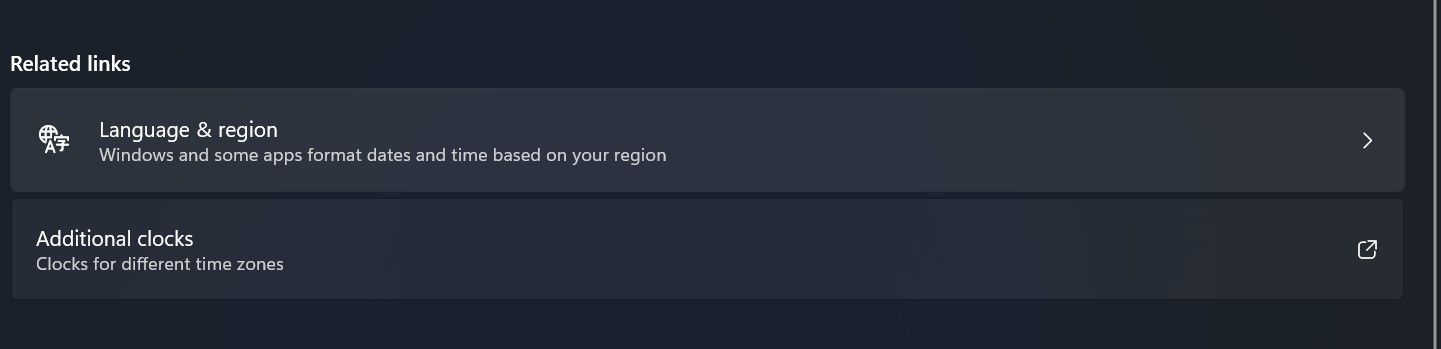
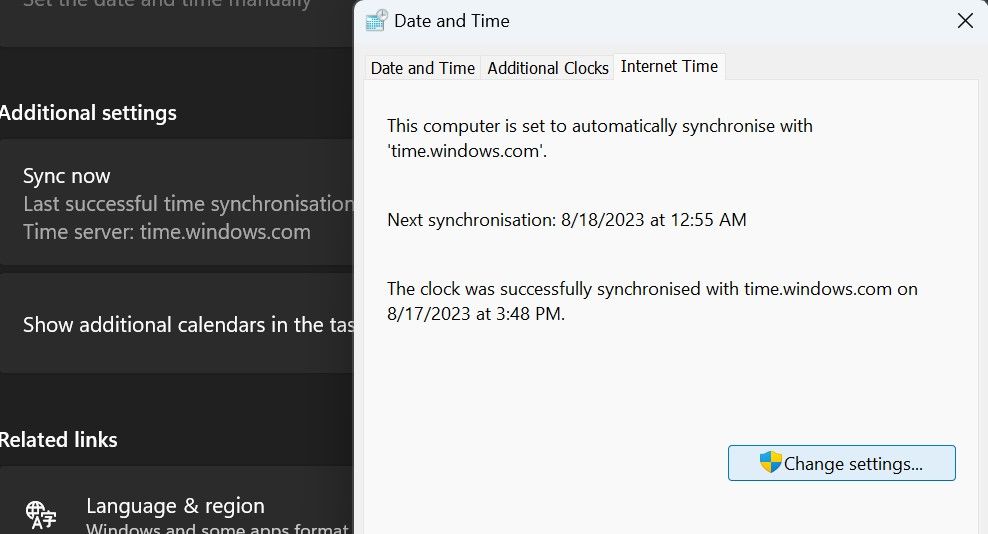
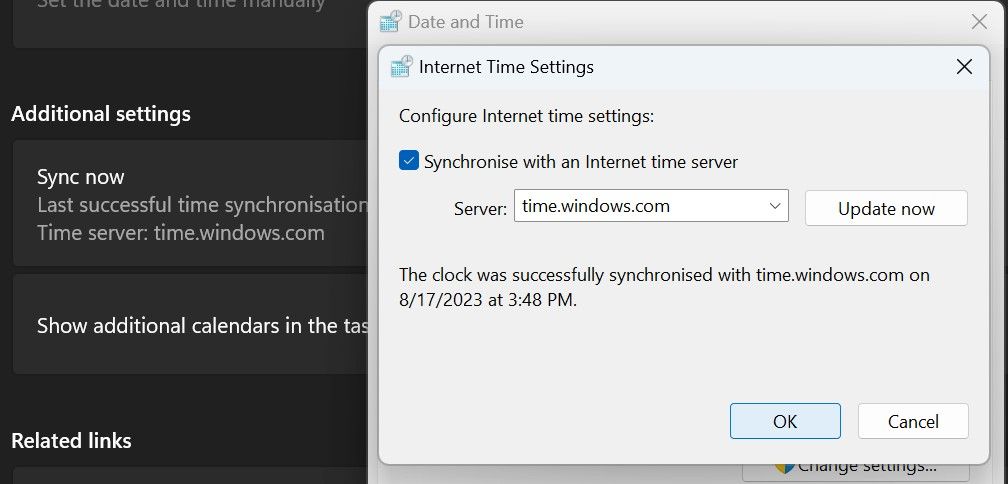
اگر تغییر تنظیمات سرور زمان مشکل را حل نکرد، وقت آن است که چیز پیشرفتهتری را امتحان کنید.
8. باتری CMOS کامپیوتر را تعویض کنید
باتری CMOS یک باتری کوچک است که روی مادربرد دستگاه شما نصب شده است. وظیفه آن پیگیری تاریخ، زمان و سایر تنظیمات است، حتی زمانی که رایانه شما خاموش است. اگر به نظر می رسد تنظیمات تاریخ و زمان “خود به خود تغییر می کنند”، باتری CMOS شما احتمالا معیوب است و باید تعویض شود.
با این حال، در صورت نداشتن تخصص فنی، یافتن و جایگزینی باتری CMOS می تواند مشکل باشد. اگر در انجام این مرحله مطمئن نیستید، دستگاه خود را به تعمیرگاه ببرید.
خطای مزاحم «ساعت شما جلو/پشت است» را در Chrome for Windows برطرف کنید
مشاهده خطای «ساعت شما جلو/پشت است» به این معنی است که مشکلی در تنظیمات تاریخ و زمان شما وجود دارد. امیدواریم اکنون بهتر بفهمید که چه چیزی باعث این خطای آزاردهنده در کروم می شود و چه راه حل هایی را باید برای رفع آن اعمال کنید.
